iOS 16 kilit ekranı, en iyi widget’lar

[ad_1]
Altında iOS 16 Arka plana ek olarak, artık kilit ekranındaki zaman görüntüsünü de değiştirebilirsiniz ve beş widget yer. Widget’ların yerleri verilmiştir: zamanın üstünde geniş bir widget ve altta dört adede kadar küçük, kare. Orada ayrıca iki küçük widget’ın yerini alan daha geniş, dikdörtgen widget’lar da yerleştirebilirsiniz. Ayrıca birden fazla kilit ekranı ayarlayabilir ve her birini bir odak noktasına atayarak aralarında geçiş yapabilirsiniz. Ayrıca yeni olan şey, bildirimlerin nasıl görüntülendiğidir. Şimdi ekranın alt kısmında gösteriliyorlar.
Okuma ipucu: iOS 16’daki kilit ekranı açıklandı
Kilit ekranını düzenle
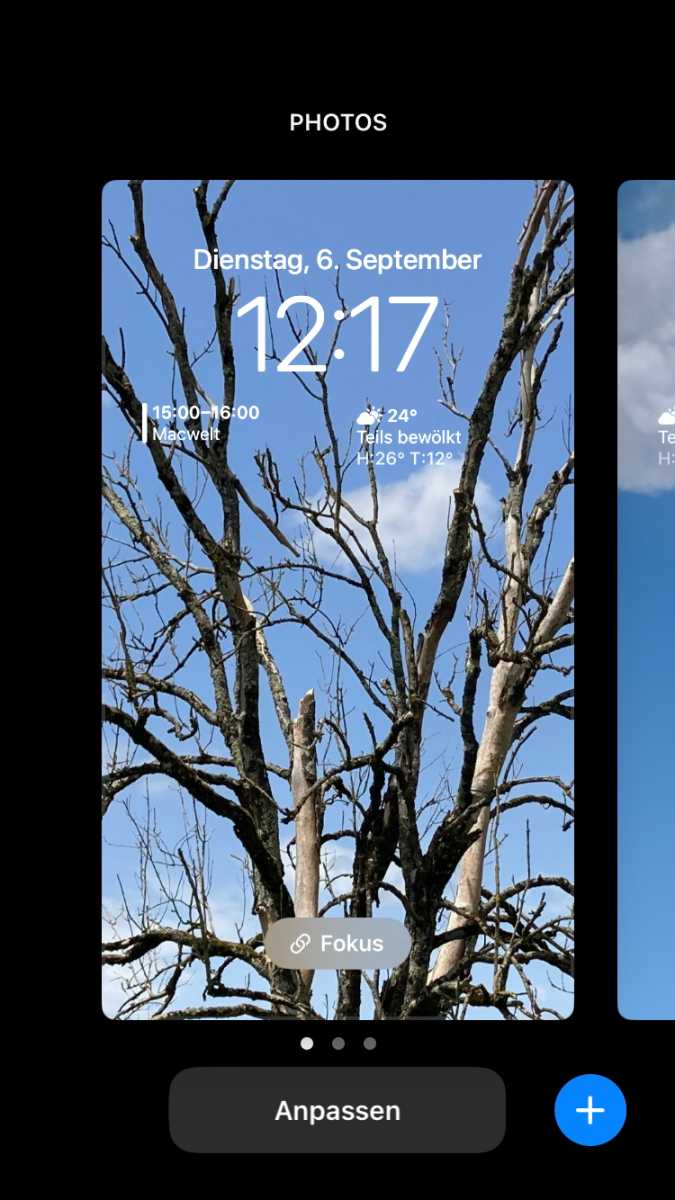
Düzenleme moduna girmek için kilit ekranını basılı tutun. Bu daha sonra daha küçük bir boyutta gösterilir ve altında “Özelleştir” seçeneği ve bir artı sembolü görünür. Halihazırda görüntülenen kilit ekranı “Özelleştir” ile düzenlenir, artı sembolüne dokunulduğunda yeni bir kilit ekranı oluşturulur.
“Özelleştir”i seçtiyseniz, sol alttaki sembolü kullanarak fotoğraflı bir arka plan için fotoğraf kitaplığından farklı bir fotoğraf seçebilirsiniz. Fotoğraflar için sağa veya sola kaydırarak kaydırabileceğiniz dört görüntüleme seçeneği de vardır. Orijinal görüntüye ek olarak Siyah Beyaz, Çift Ton ve Renklendirme vardır. Son iki seçenek için, sağ altta üç nokta bulunan sembolün üzerinde ucu olan bir renk seçersiniz. Görüntü bölümü, iki parmakla kıstırma ve sıkıştırma yoluyla da değiştirilebilir.
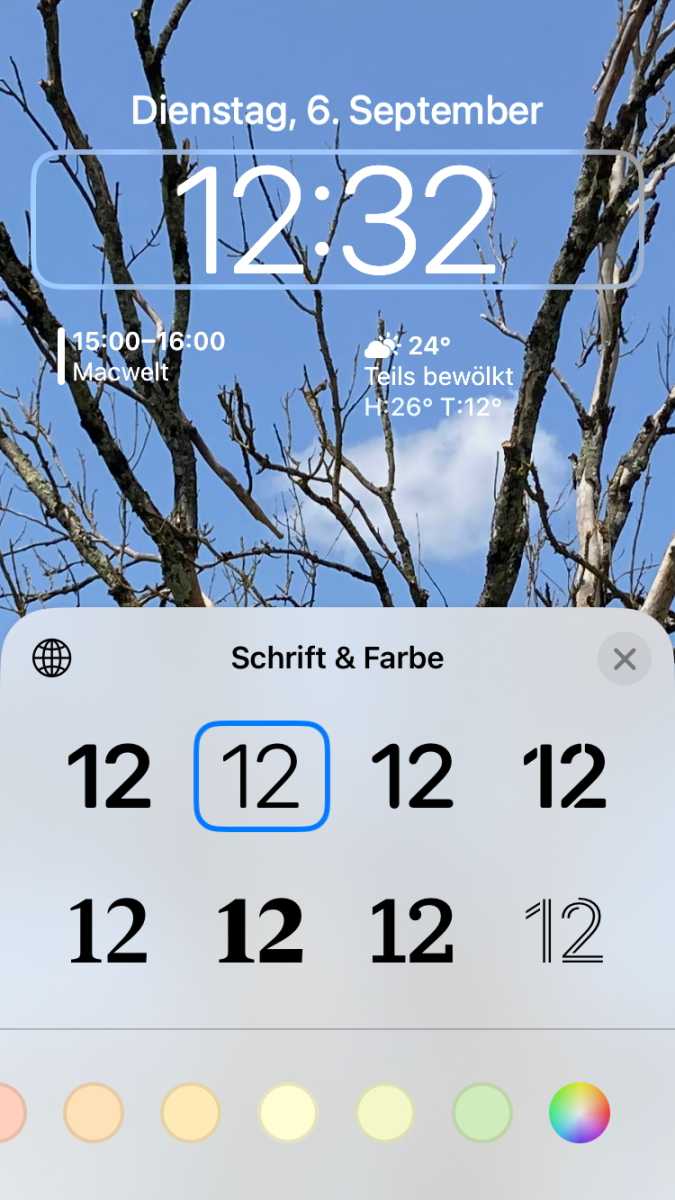
Saatin nasıl görüntüleneceğini değiştirmek için üzerine dokunun. Sekiz yazı tipi mevcuttur. Ek olarak, yazı tipini renklendirebilir ve farklı bir renk seçmek için verilen renk sembollerinden birine veya sağdaki renk çemberi sembolüne dokunabilirsiniz. En soldaki iki renk dışında, yoğunluk kaydırıcı kullanılarak ayarlanabilir. Renk ayarları sadece zamanı değil aynı zamanda widget’ları da etkiler.
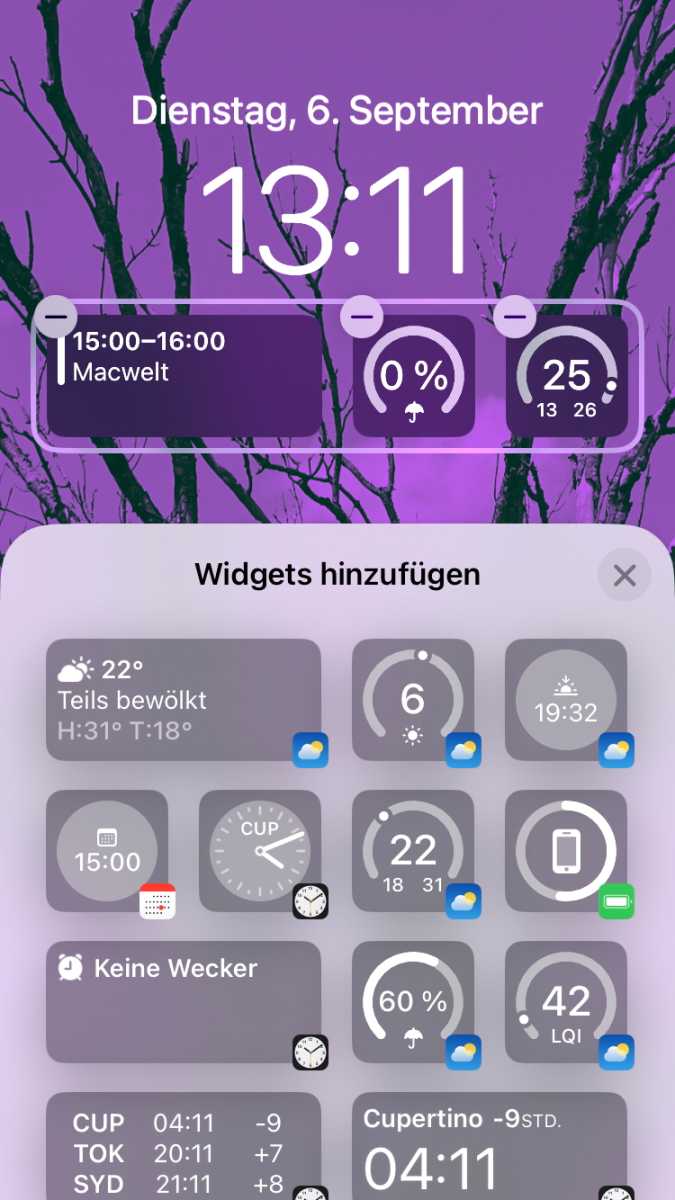
Widget’ları düzenlemek için ilgili alana dokunun. Zamanın üstündeki widget’ta takvimden, hatırlatıcılardan, hava durumu uygulamasından, saatten veya fitness uygulamasından bilgileri görüntüleyebilirsiniz. Tarih dışında bir şey seçerseniz, seçilen bilgilere ek olarak her zaman kısaltılmış bir tarih görüntülenir. Bu widget tamamen devre dışı bırakılamaz, ancak bu, aşağıdaki widget’larla mümkündür.
Alt alan için hiçbir widget seçilmediyse, “Widget ekle”ye dokunun. Artık hava durumu uygulaması, takvim, hatırlatıcılar, saat, fitness, ev ve pil uygulaması arasında seçim yapabilirsiniz ve ayrıca “Haberler”i de seçebilirsiniz. Almanca konuşan iOS’ta bir haber uygulamasının olmaması nedeniyle, bu widget yalnızca bir gazetenin veya bir haber servisinin çevrimiçi sayfasına bir bağlantı sunar. Hangi bilgi kaynağının görüntüleneceğini seçmek mümkün değildir. Widget’ları tekrar kaldırmak için eksi sembolüne dokunun. Bazı geliştiriciler, yeni iOS 16 kilit ekranı için widget’larını zaten sundular. Bir liste için aşağıya bakın.
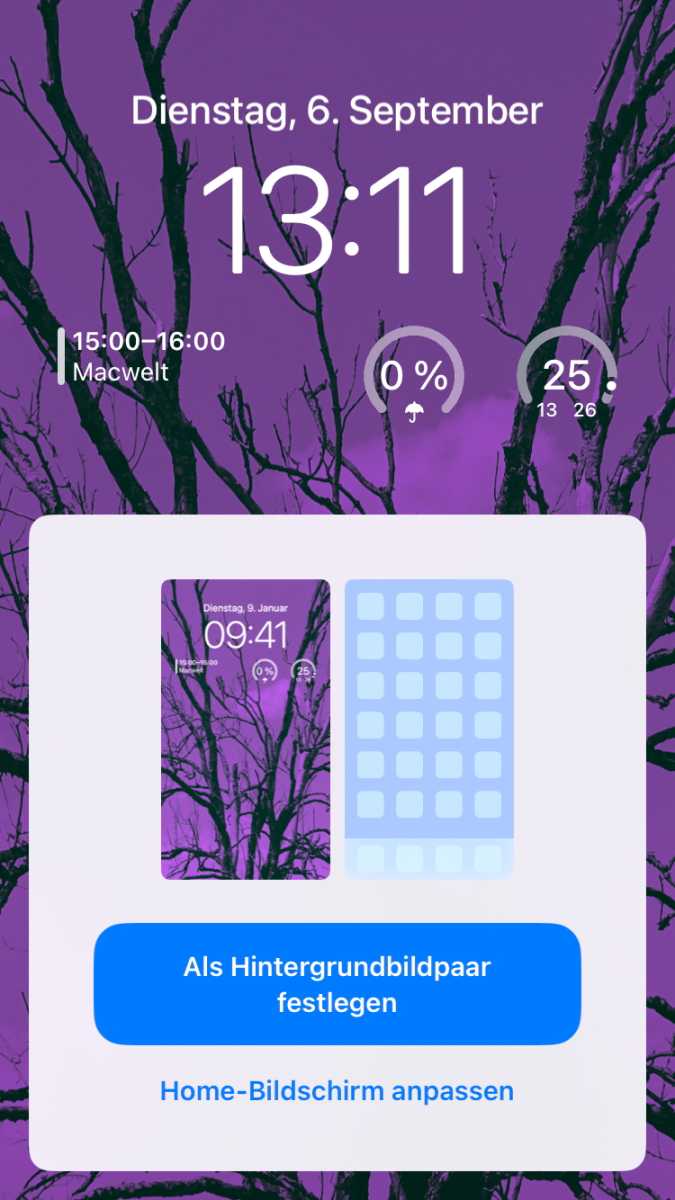
Düzenleme tamamlandığında, sağ üstteki “Bitti”ye dokunun. Şimdi görünen pencerede, arka plan görüntüsünü ana ekran için de kullanmak istiyorsanız “Arka plan olarak ayarla”ya veya bunun için ayrı bir ayar yapmak istiyorsanız “Ana ekranı özelleştir”e dokunun. Ardından, aynı görüntüyü, alternatif olarak “Bulanıklaştırma” ile dağınık arka plan veya renk, gradyan veya başka bir görüntü olarak kullanma seçeneğiniz vardır. Duvar kağıdı ayarını kullanarak kilit ekranını ve ana ekran arka planlarını da düzenleyebilirsiniz.
Mevcut en iyi fiyat: iPhone 13 Mini 128 GB Mavi
Yeni bir kilit ekranı ayarlayın
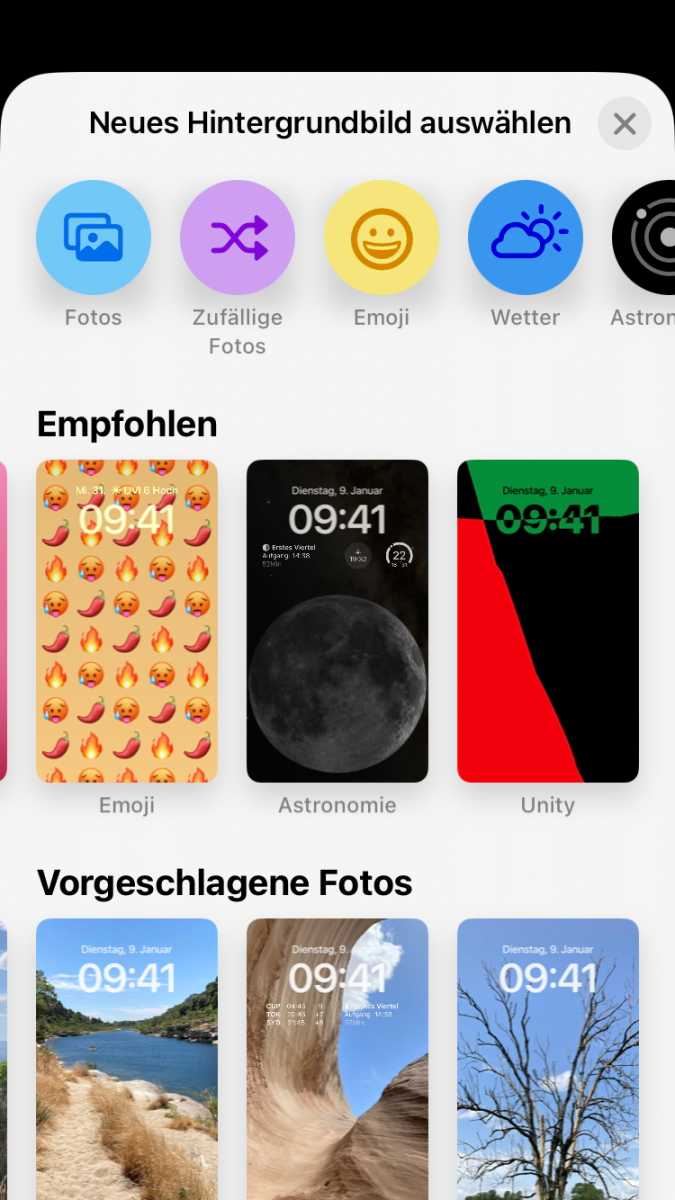
Yeni bir kilit ekranı ayarlamak için artı simgesine dokunduğunuzda, aralarından seçim yapabileceğiniz çeşitli kilit ekranı arka planlarına sahip olursunuz. Ekranın üst kısmındaki simgeleri kullanarak bir kategori seçin veya önerilen görünümlerden birini seçin. Rastgele çoklu görüntü oynatmanın da olduğu fotoğraflara ek olarak, bir renk, yerel hava durumu (gökyüzü), astronomik nesneler (dünya, ay ve güneş sistemi) ve emojiler (altı adede kadar) seçebilirsiniz. Ayrıca tüm kategoriler için öneriler var. Sadece “Koleksiyonlar” sadece önerilerde bulunabilir. Bunlar grafik arka planlardır.
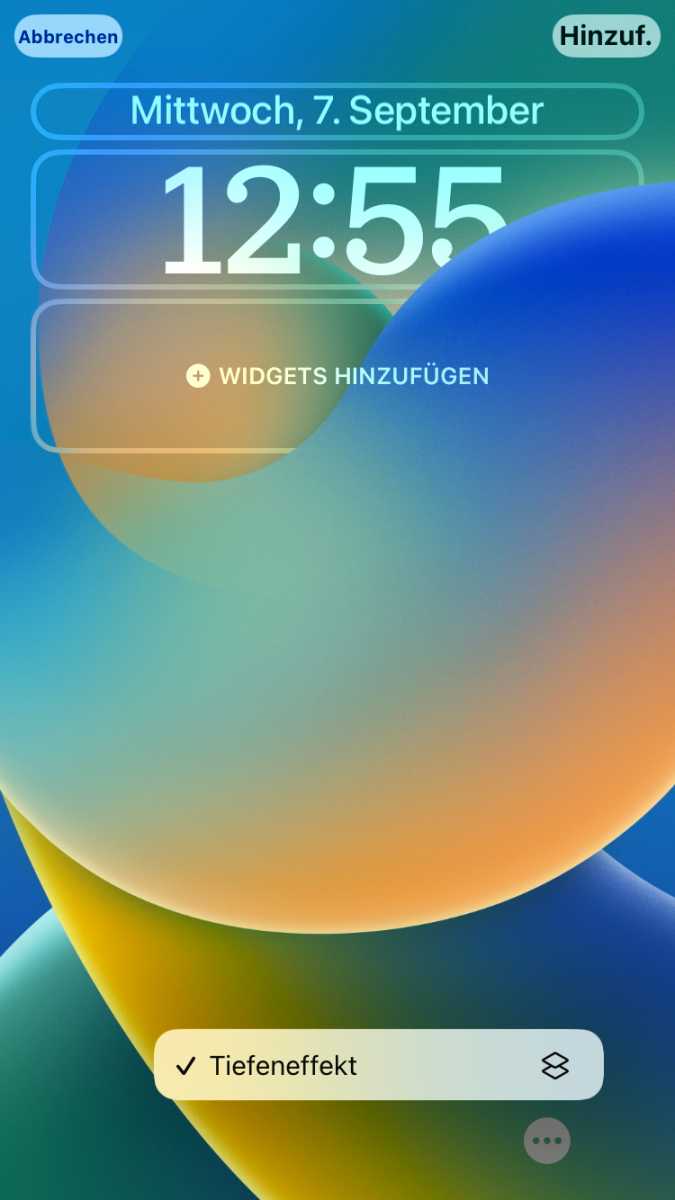
Bu motiflerden bazıları ile sağa veya sola kaydırarak farklı renkler seçilebilir veya sağ altta üç nokta bulunan sembole dokunarak derinlik efekti ayarlanabilir. Daha sonra motifin parçaları zamanla örtüşür. Bazı fotoğraflar için derinlik efekti de etkinleştirilebilir, ancak zamanın altına bir widget eklerseniz otomatik olarak devre dışı bırakılır.
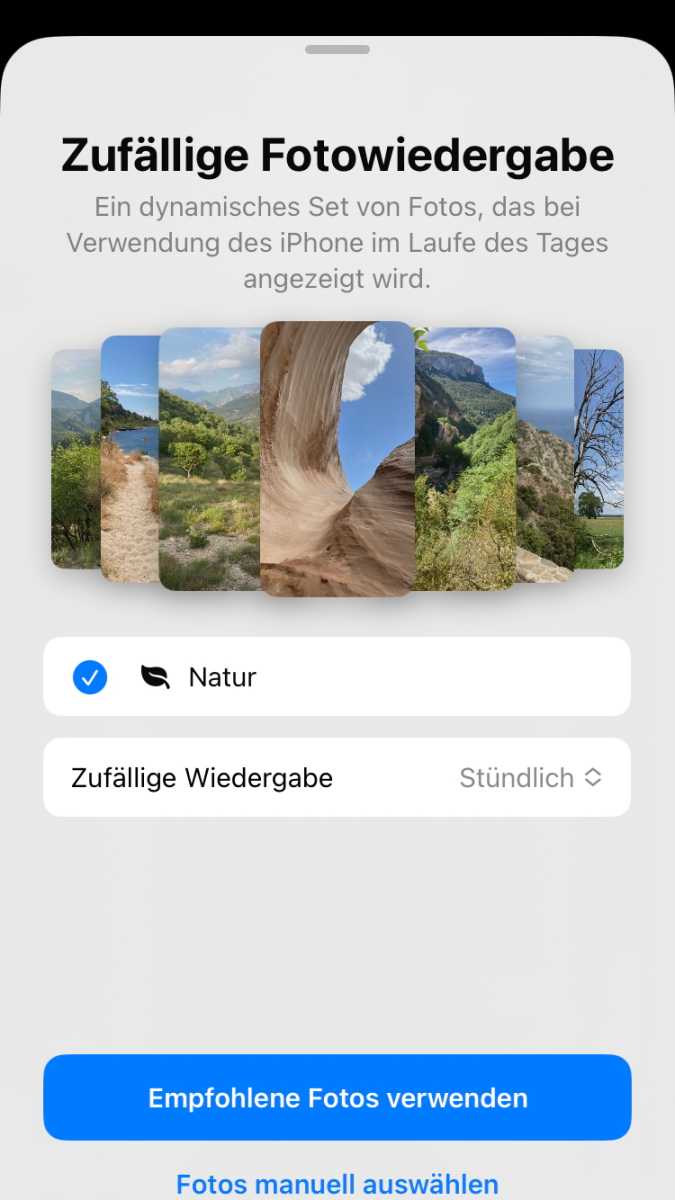
Rastgele fotoğraf oynatmayı seçerseniz, iOS tarafından önerilen görüntüler veya kendi seçiminiz arasında seçim yapabilirsiniz. Ayrıca değişikliğin ne zaman gerçekleşeceğini de belirleyebilirsiniz (saatlik, günlük, engellendiğinde veya dokunarak). “Bitti” seçeneğine dokunmadan önce, görüntüye dokunarak seçilen görüntülerin birbiri ardına görüntülenmesini sağlayabilirsiniz.
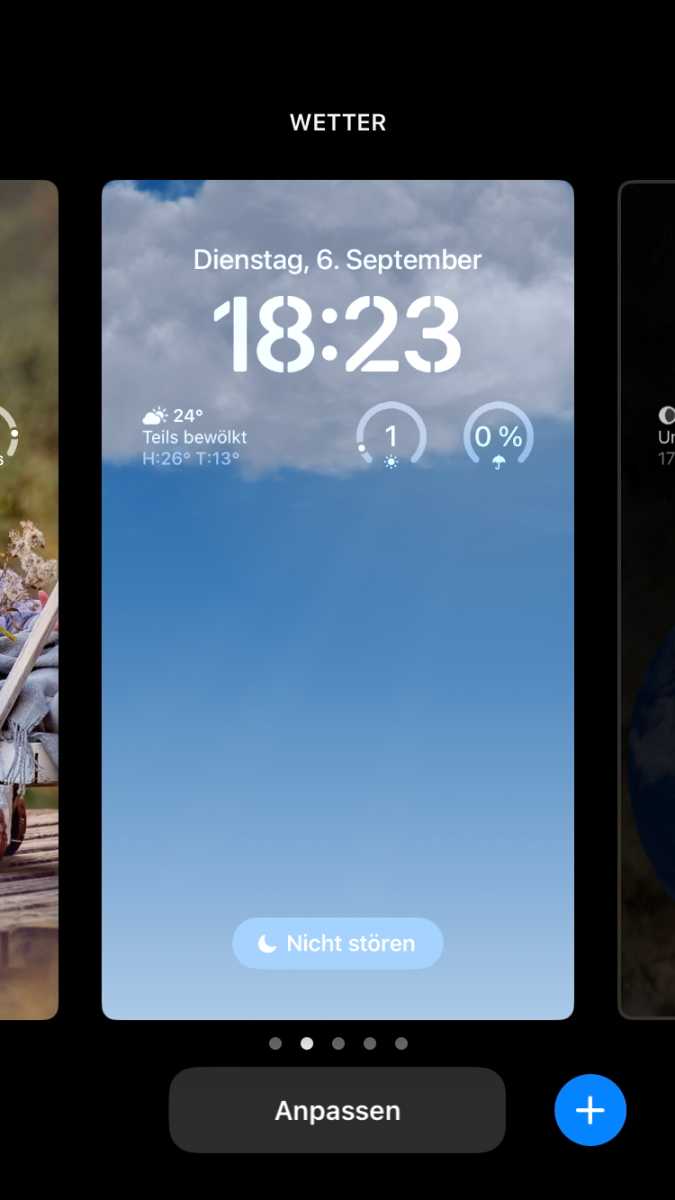
Bir kilit ekranına bir odak atamak için, kilit ekranına dokunup küçülene kadar basılı tutun, ardından beliren odak simgesine dokunun. Daha sonra kontrol merkezinde bir odağı etkinleştirir etkinleştirmez, ilgili kilit ekranı kullanılır.
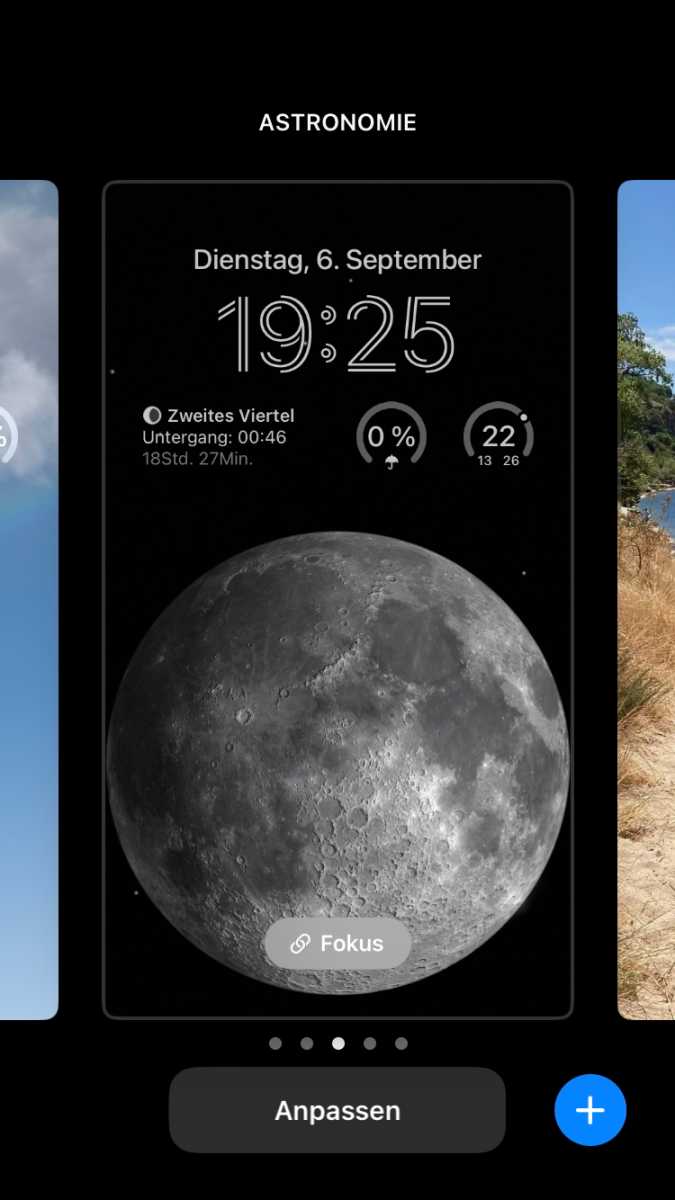
Birden çok kilit ekranı arasında manuel olarak geçiş yapmak için, mevcut kilit ekranına küçülene kadar dokunun ve basılı tutun ve farklı kilit ekranları arasında geçiş yapmak için yatay bir kaydırma hareketi kullanın. Bir kilit ekranını silmek için simge durumuna küçülünceye kadar dokunun ve basılı tutun, ardından aşağıda çöp kutusu görünene kadar hafifçe yukarı kaydırın ve ardından dokunun. Silme işlemi daha sonra onaylanmalıdır.
Kendinden programlı widget’lar
[ad_2]
Source link

















